如何使用 BlueStacks 在電腦上安裝和設定「槍聲」
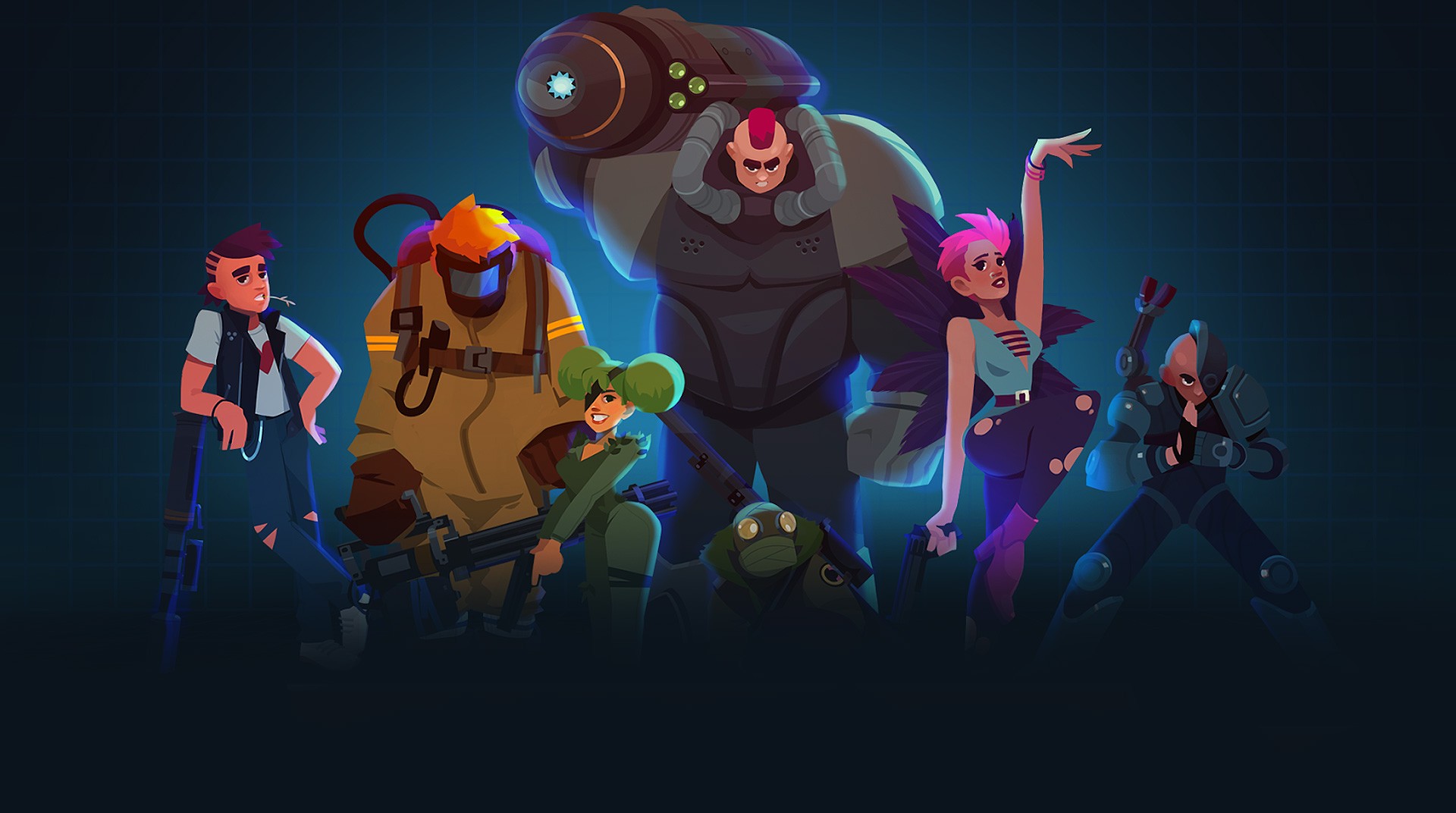
如果您想回到過去的美好時光,「槍聲」可能正是您所尋找的。你在房間裡移動你的角色,射擊,然後繼續射擊,就像在那些舊遊戲中一樣:有時,在忙碌了一天之後,這可能正是你所需要的。
此外,使用 BlueStacks 玩「槍聲」會更有趣 – 首先,您可以使用鍵盤和滑鼠進行極其舒適的控制。如果我們成功引起了您的注意,請繼續閱讀:下面,我們將解釋如何開始在電腦上玩 「槍聲」遊戲。
Image 1
將「槍聲」安裝到您的電腦上
與其他手機遊戲一樣,您可以在 BlueStacks遊戲中心上找到所需的所有檔案。安裝過程基本上是自動的並且非常簡單。啟動 BlueStacks 並在主畫面右上角的搜尋框中輸入「槍聲」。按下 Enter 鍵後,您將看到列出的幾個結果。選擇其中的遊戲以開啟其 Play 商店頁面。點擊此頁面上的「安裝」按鈕後,您可以將其他一切交給BlueStacks。「槍聲」將自動下載並安裝,當它準備好播放時您會看到通知。您可以點擊主畫面上的遊戲圖標,開始愉快地向隊友、敵人和所有生物射擊。
Image 2
您可以在此螢幕截圖中看到需要輸入遊戲名稱的搜尋框。
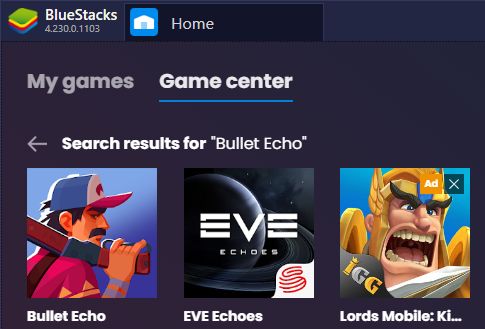
從搜尋結果中選擇遊戲。

只需單擊此畫面上的安裝按鈕即可。「槍聲」的安裝檔小於 100MB。
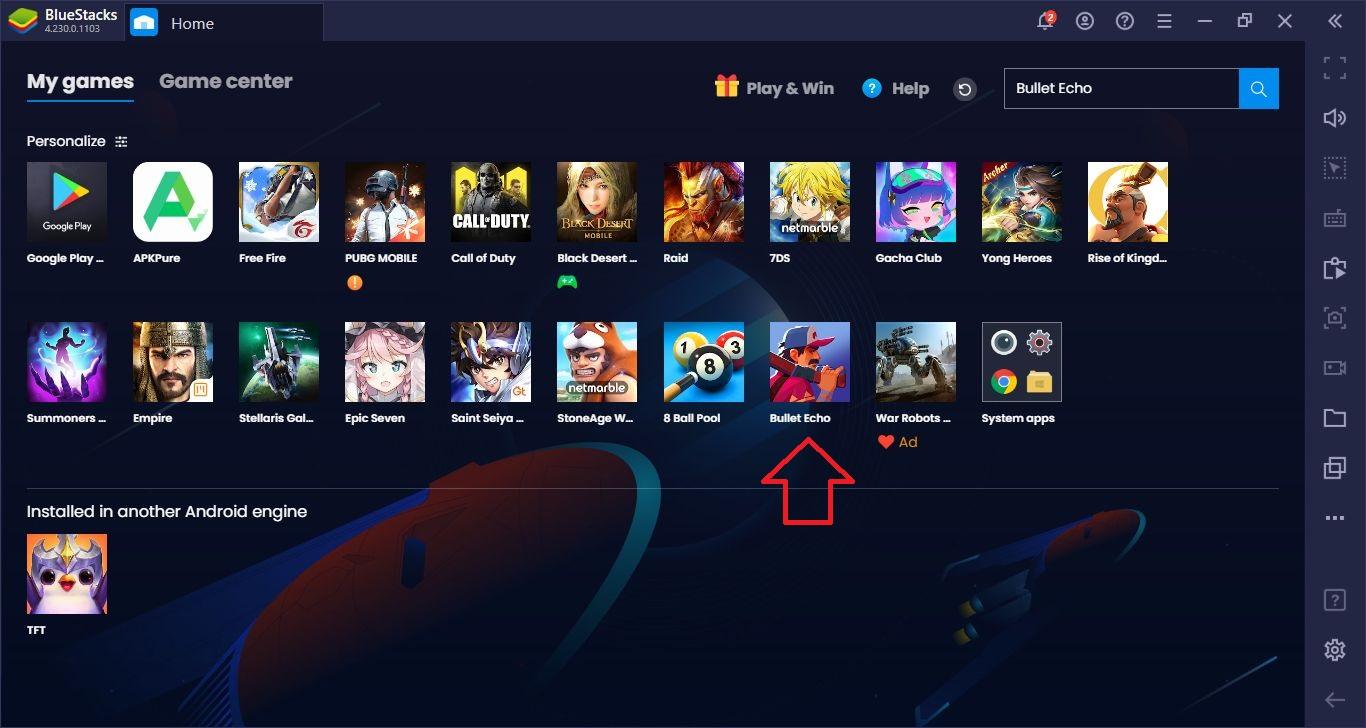
點擊主畫面上的遊戲圖示即可開始。
更改預設控件
如果您想在「槍聲」等動作遊戲中取得成功,您需要使用靈敏且反應靈敏的控制。你移動和射擊的速度越快,你的生存時間就越長。使用手機觸控螢幕無法執行此操作,但您可以透過 BlueStacks 使用鍵盤和滑鼠。「槍聲」遊戲的預設操控簡單又實用:你可以使用WASD來移動,你可以用滑鼠來轉動你的角色。不用擔心射擊,你的角色會自動完成。你所要做的就是保持射擊角度對準敵人,並且不要停止移動。移動的目標更難擊中!
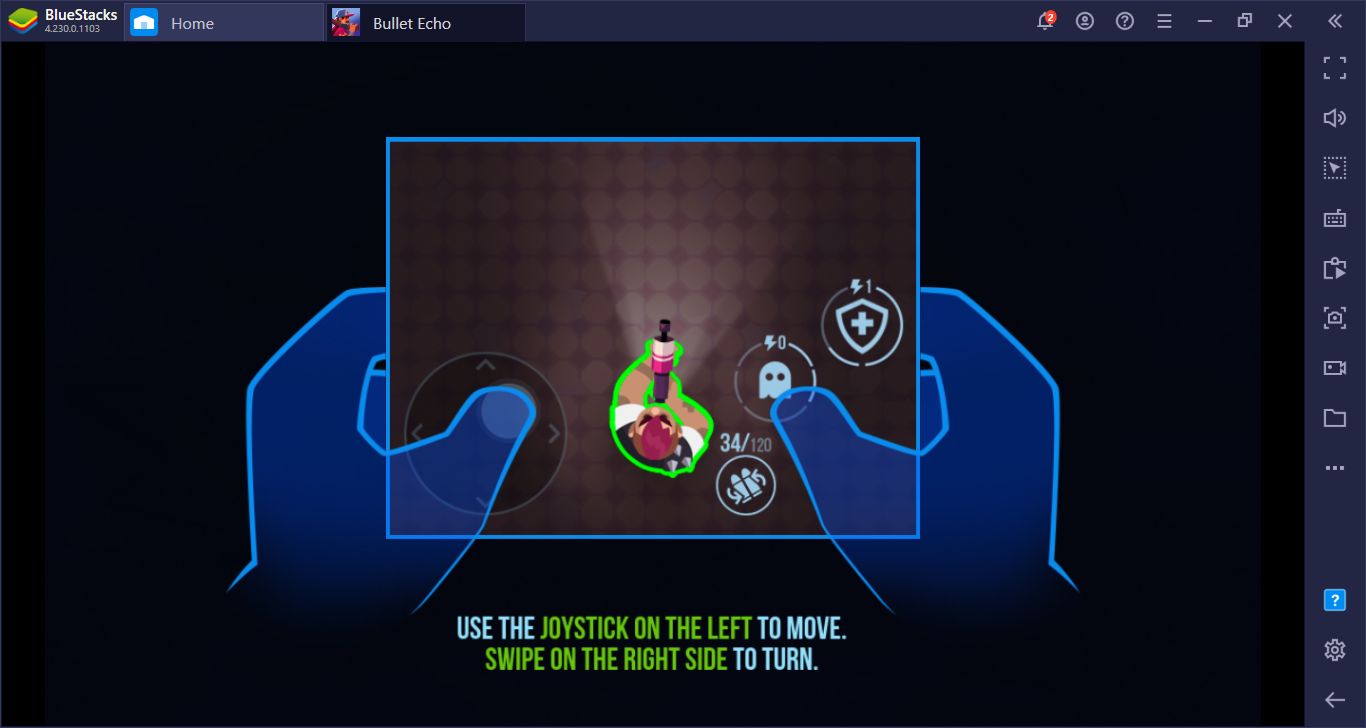
這些是遊戲的觸控控制,但我們將使用 WASD 來移動,使用滑鼠來轉動。
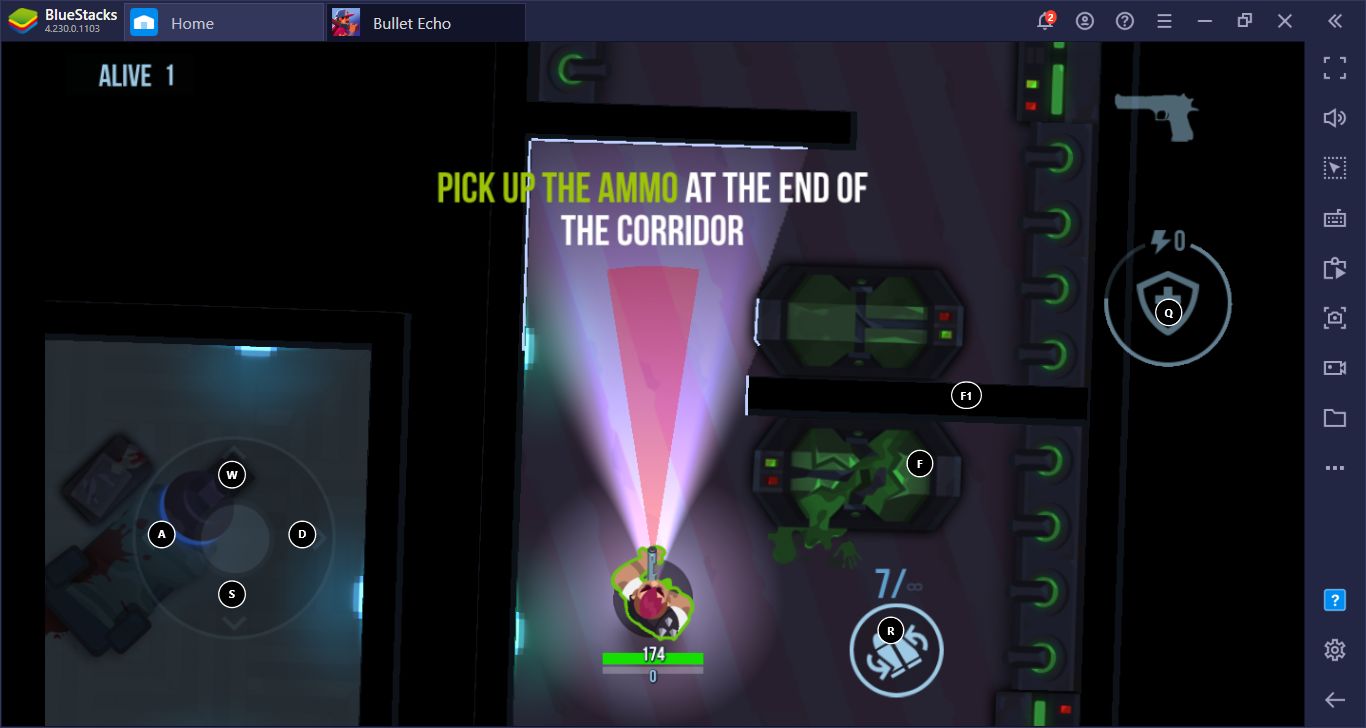
您可以在此畫面上看到預設的鍵盤按鍵。您總共可以使用四個按鈕,並且可以為所有按鈕指派一個鍵。
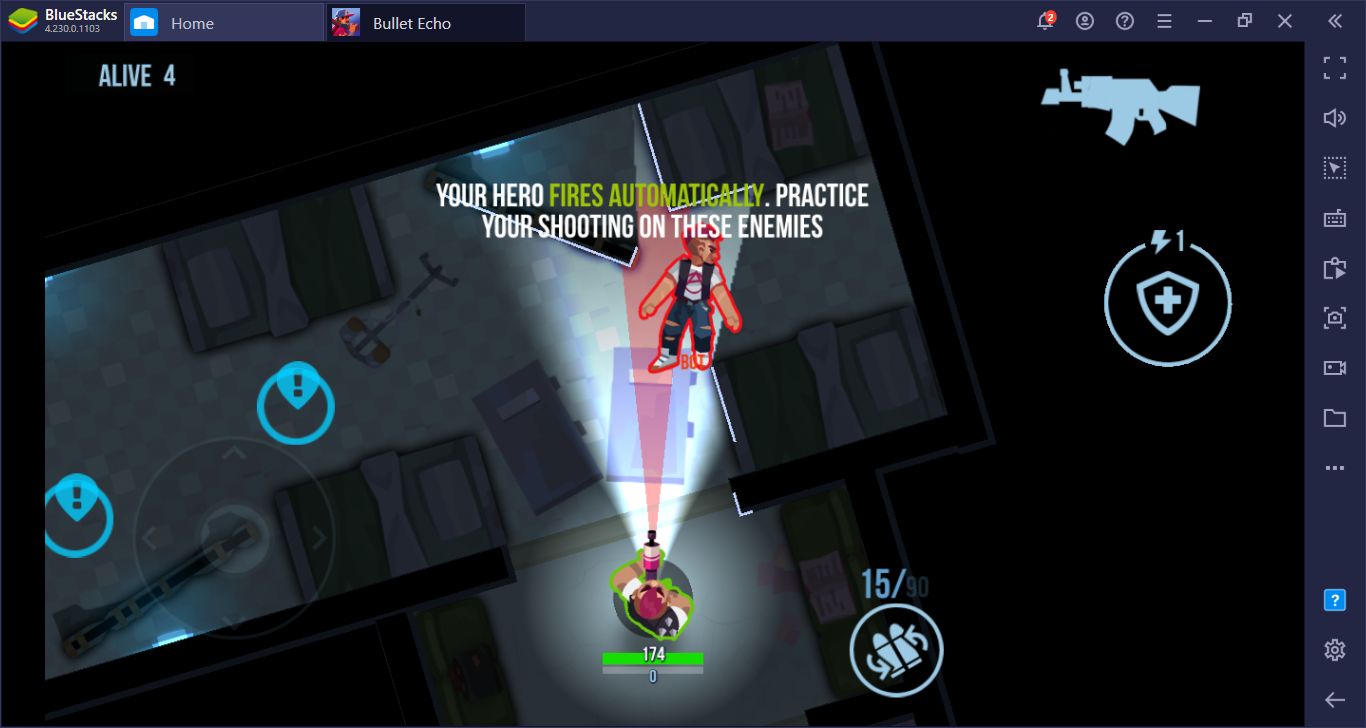
用擔心射擊:你只需瞄準即可。您還可以透過精確的控制來完美地做到這一點。
如果您因為某些原因想要更改預設鍵,您可以輕鬆完成。打開「槍聲」後,查看螢幕右側 – 您將看到 BlueStacks 欄。您可以透過點擊此欄上的問號圖示來開啟控制項選單。還有一個影片展示瞭如何在此選單中玩遊戲。在底部,您將看到一個顯示「編輯」的按鈕,按一下該按鈕將允許您為所有功能指派新按鍵。請記住在進行更改後點擊「儲存」按鈕,否則,新密鑰將不會被儲存。
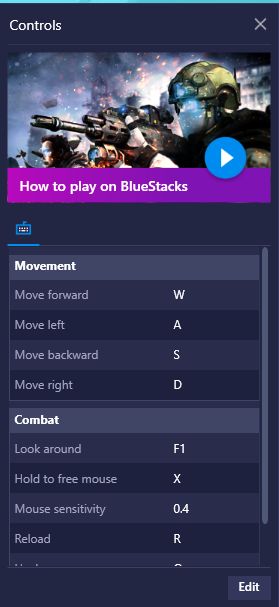
您可以透過點擊右側欄中的問號圖示來開啟此畫面。點擊右下角的編輯按鈕即可開始。
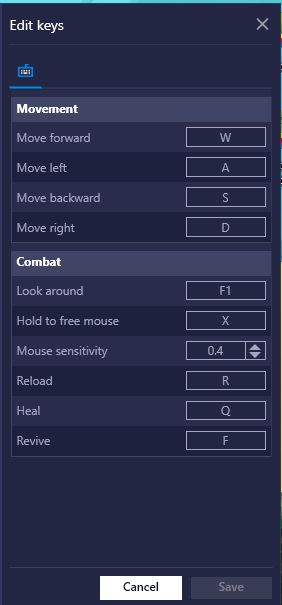
在此畫面上,您可以將任何鍵指派給您想要的任何功能。請注意,滑鼠靈敏度有一個特殊設置:透過更改此設置,您可以增加或減少控制靈敏度。根據您的遊戲風格來決定。
為複雜操作建立巨集
微笑射擊固然很好,但也需要重新裝填、收集彈藥、使用急救箱來治療。此外,您可能必須同時執行所有這些操作。這意味著您必須同時按下多個按鈕。當你面對敵人時,要做到這一點可能非常困難。如果按錯按鈕,您甚至可能會輸掉一場原本可以贏的戰鬥。幸運的是,借助 BlueStacks 巨集記錄器,您不必擔心所有這些。使用此工具,您可以記錄任何一系列操作,並透過點擊一個按鈕隨時重複此記錄。重新裝載你的武器,從地面抓起盔甲,並使用急救包:如果你保存這些動作,將來只需單擊即可重複多次。換句話說,您不需要每次按多個鍵:您現在只需一個按鈕即可同時執行多項作業。
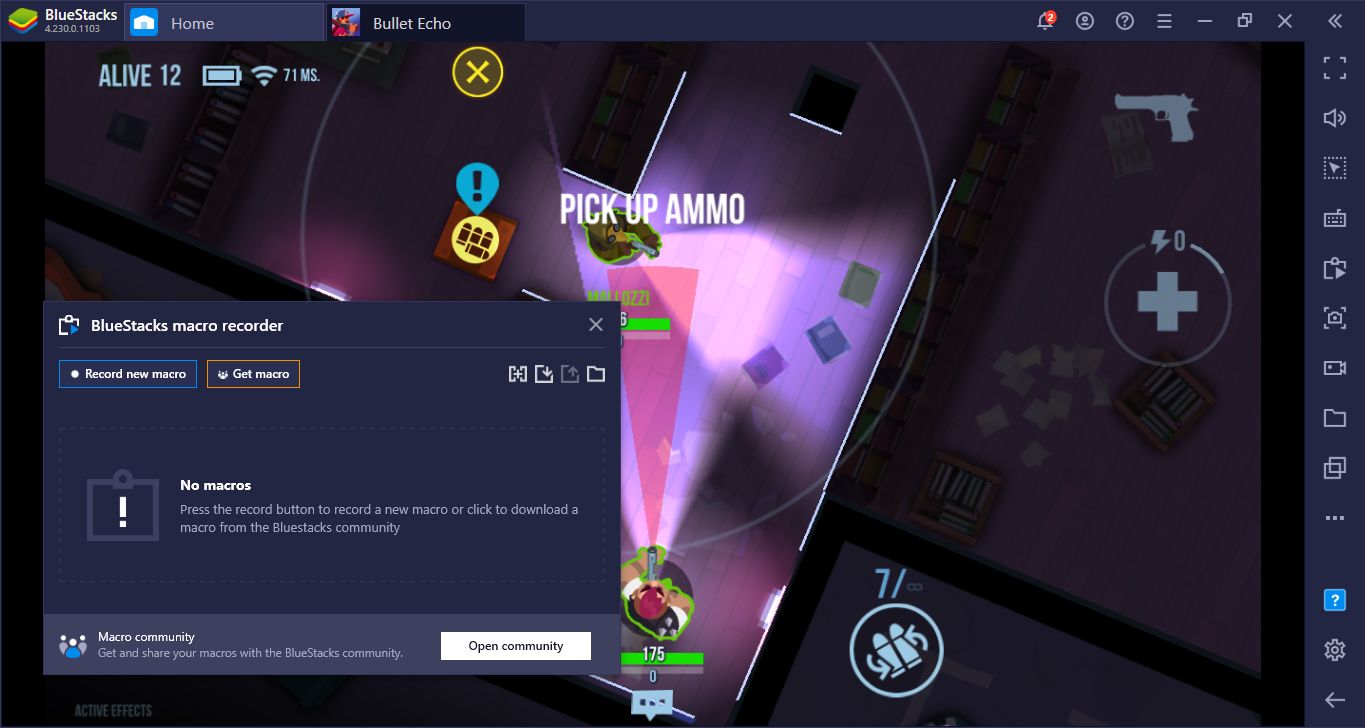
建立錄製並開始執行您想要錄製的所有操作。
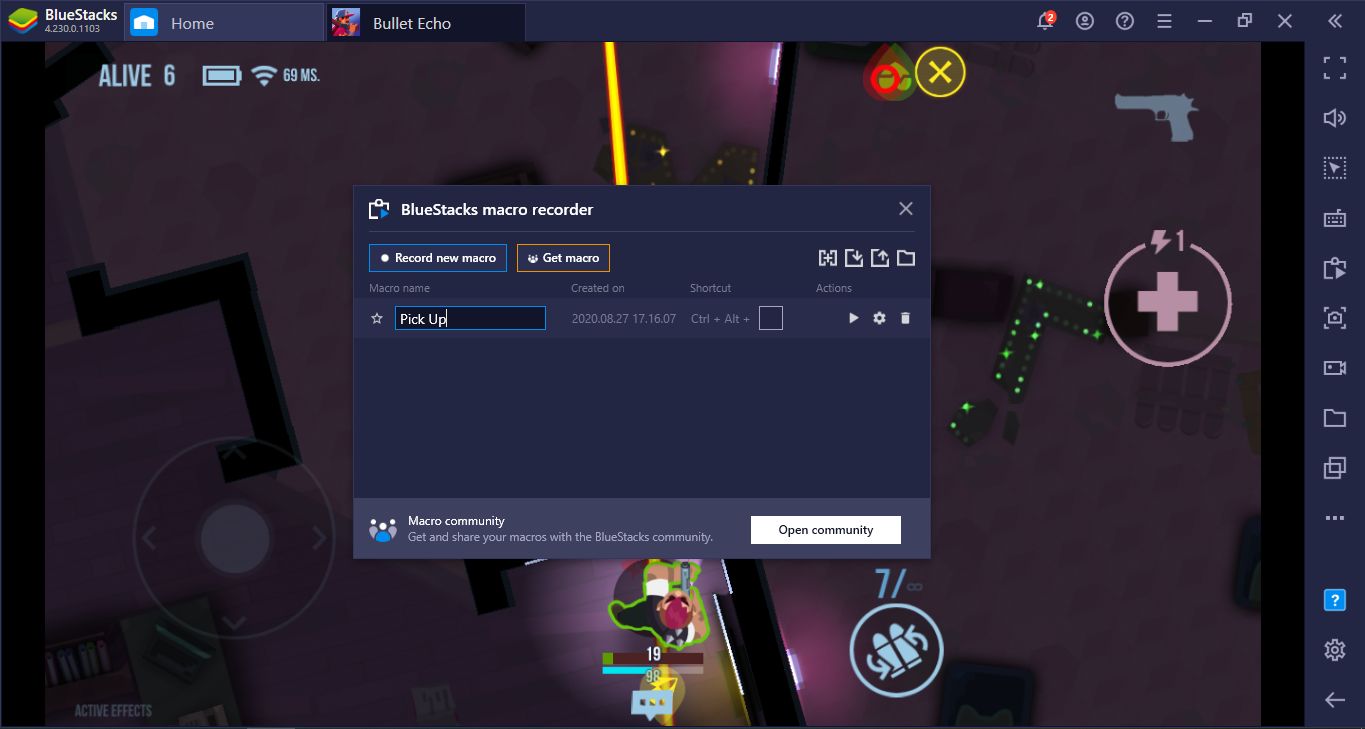
停止錄製,為其命名並指派一個按鈕:您現在可以隨時重複這一系列操作。
你已經安裝了遊戲,改變了控制,並選擇了你的英雄:現在你已經準備好開始一場愉快的屠殺了。「槍聲」遊戲吸引了想要休閒射擊體驗的玩家,並提供快速且有趣的遊戲玩法。
讓我們一起玩:最快的射手獲勝!













